Szöveg hozzáadása videóhoz gyorsan és egyszerűen négy hatékony módszerrel
A feliratokon kívül a videón lévő egyszerű szövegek is változást hozhatnak. Tegyük fel, hogy szeretné elmondani a nézőknek a videó forgatókönyvével kapcsolatos gondolatait vagy érzéseit. Ebben az esetben a feliratok elhelyezése nagymértékben javítja a videótartalom megértését. Ezen túlmenően a szövegek a beszédhangon kívül bátorító szavakat is bátoríthatnak és ábrázolhatnak, amelyeket szeretné, hogy a nézők észleljenek. Jelenleg sokan még mindig nem ismerik a megfelelő módot és eszközöket szöveg hozzáadása a videókhoz. Tegyük fel, hogy a piacon elérhető különféle videószerkesztő eszközöket fontolgatja. Még mindig nem elég ok arra, hogy egy kulcsszót keressen erre a feladatra, amelyik első helyen áll a listán. Ehelyett konkrét döntésekre van szüksége, amelyeket konkrét utasítások kísérnek az elvégzendő munka elvégzéséhez.
Más szóval, felkészültnek lenni azt jelenti, hogy sikerül. Ezért szeretnénk gratulálni, amiért megtudta ezt a cikket, amely felvázolja a szöveg vagy szavak videóba helyezésének gyors és egyszerű eljárásait. Ezenkívül nagyszerű eszközöket is bemutatunk, amelyek nagymértékben segítenek a videószöveg-fedő munkában.
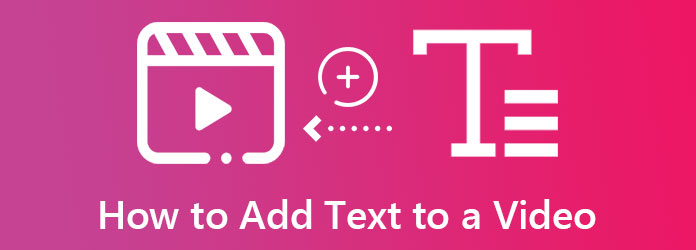
Tegyük fel, hogy a legjobb módot keresi a videóra helyezhető szöveg létrehozására. Ebben az esetben ez Video Converter Ultimate megérdemli a megfigyelést. Erősen ajánlott eszköz azoknak, akik kiváló és teljes körű videószerkesztő szoftverre vágynak. Ezenkívül ugyanazt a funkcionalitást és kapacitást biztosítja különböző platformokon, például Macen, Windowson és Linuxon. Egyedülálló módon szöveget ad a videóhoz a videó vízjelkészítő segítségével, ahol korlátlan számú képet is hozzáadhat. A szövegek elhelyezésének egyedülálló technikája ellenére lehetővé teszi, hogy olyan sorozatot készítsen, amelyben a szöveget az egész videón el szeretné helyezni. Tehát akár a konkrét üzenetet szeretnéd a videó teljes időtartamára, akár másokat szeretnél a többi jelenethez, ezt szabadon megteheted.
Ugyanezen alapon a Video Converter Ultimate nagyszerű eszköz a videók technikai és kézzelfogható javítására. Valójában metaadat-szerkesztőt és dátumváltót kínál a felbontással, a minőséggel, a filmkészítővel és még sok más lehetőséggel. Ezért, mielőtt megtanulnánk, hogyan lehet szöveget elhelyezni egy videóban a Video Converter Ultimate használatával, lássuk alább a további funkciókat.
Főbb jellemzők
Útmutató a Video Converter Ultimate használatához
Látogassa meg a szoftver oldalát, és töltse le ingyenesen. Ellenkező esetben rákattinthat a Letöltés a számítógépére vonatkozó gomb. Kattintson a Mac vagy a Windows gombra, és folytassa a telepítést.
Menj a Eszköztár és elérheti a Videó vízjel eszközt, miután elindítja ezt a szoftvert. Ezután nyissa meg a szerkeszteni kívánt videót, és töltse be a gomb megnyomásával hozzáad ikont a következő ablakban.
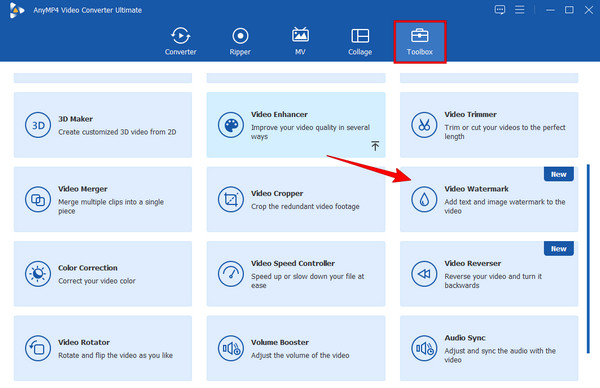
Ezután nyomja meg a Szöveges vízjel lehetőség a folytatásra. Ezután kezdje el beírni a szöveget, amelyet hozzá szeretne adni a videóhoz, és szerkessze saját igényei szerint. Ne habozzon további szöveget hozzáadni a videóhoz, és állítsa be a húzót, hogy a szöveg a videó jobb oldalára kerüljön.
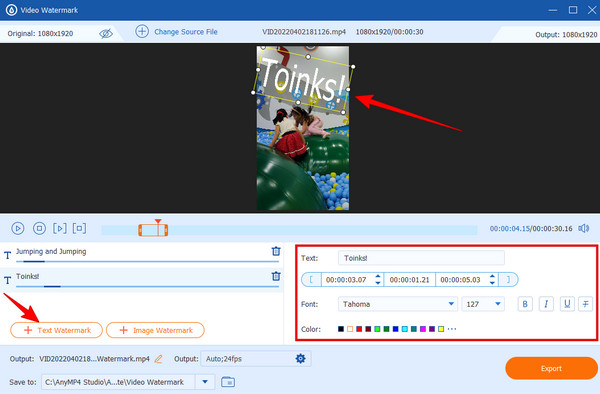
Ezt követően érdemes lehet megpróbálni szerkeszteni a videót a gomb megnyomásával fogaskerék ikon. Ha igen, módosíthatja a formátumot, a kódolót, a képkockasebességet, a felbontást, a minőséget stb., és nyomja meg a OK fület alkalmazni.
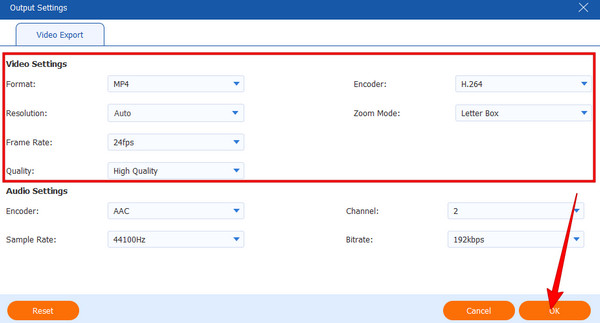
Végül nyomja meg a Export fület a művelet befejezéséhez. Várja meg, amíg a folyamat befejeződik, majd nyomja meg a gombot OK or Szerkesztés Újra.
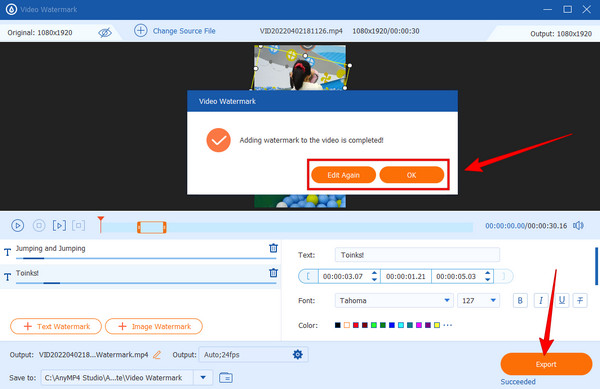
Tegyük fel, hogy iPhone-t szeretne használni. Ha ez a helyzet, az iMovie a leghasznosabb alkalmazás az iPhone-videók szövegének hozzáadásához. Az iMovie a profi az App Store-ból látható összes videószerkesztő alkalmazás közül. Mivel ez egy filmkészítő, az iMovie megkönnyíti a felhasználók számára, hogy több üzenetet helyezzenek el egy videóban, többféle lehetőség használatával. Ilyen választási lehetőségek közé tartozik a cím, a felirat és a fedőeszközök. A folyamatával azonban úgy tűnik, hogy az iMovie sokkal jobban kezelhető iPhone-on, mint Macen. Eközben itt vannak az iMovie iPhone-on való használatának gyors lépései.
Szerezze be az iMovie-t az App Store-ból, és telepítse iPhone-jára. Ezután indítsa el az alkalmazást, és érintse meg a Új projekt indítása Lapot, és válassza ki a Film kiválasztása.
Importálja a videót, és helyezze fel a Network TwentyOne Global. Most válassza ki azt a videórészt, amelyhez a szöveget hozzá szeretné adni a videóhoz, majd érintse meg a gombot T ikonra.
Kérjük, írja be az üzenetet, amelyet el szeretne helyezni, és ellenőrizze az előnézeti részben. Ezután érintse meg a csinált párbeszédpanelen a fájl mentésének folytatásához. Ön is használhatja iMovie vízjelek hozzáadásához a videókhoz.
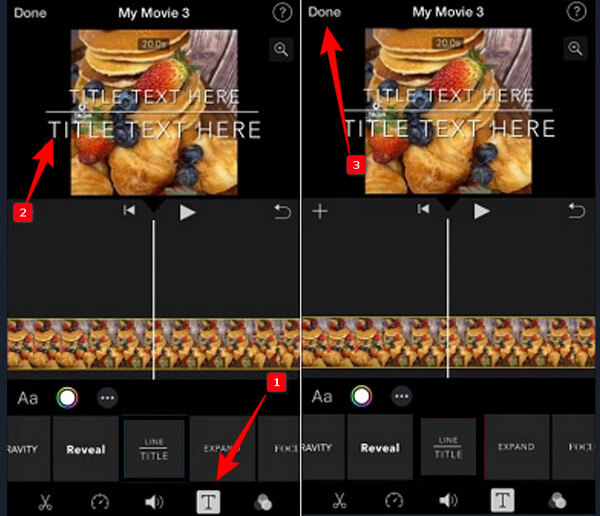
Ezúttal hadd mutassuk be az Androidon megvásárolható várható szerkesztő alkalmazást, a Videoleap Editort. Ez az alkalmazás lehetővé teszi a videó testreszabását profi videószerkesztési lehetőségeivel, például effektusok hozzáadásával, vágásokkal és filmkészítéssel. Ezenkívül kihasználhatja a kiváló minőségű adott kimeneteit a javítani és szerkeszteni kívánt videókhoz. Ráadásul lehetővé teszi ingyenes szöveg hozzáadása a videóhoz ingyenes próbaverziójával, amely teljes funkcionalitást tartalmaz. Azonban elő kell fizetnie, hogy ezután is folytathassa funkcióját. Eközben a Videoleap szerkesztővel egyszerűbbé vált az üzenet hozzáadása a videóhoz. Csak kövesse az alábbi lépéseket.
Indítsa el a videószerkesztő alkalmazást, miután megvásárolta a Play Áruházból. Ezután indítsa el első projektjét a ikon megérintésével Plusz ikonra, majd importálja a videofájlt.
Ezt követően érintse meg a szöveg ikont az alábbi eszközök közül. Most beírhatja a beírni kívánt szöveget.
Ezután érintse meg a ikont Export ikont a képernyő jobb felső sarkában, és folytassa a fájl mentésével.
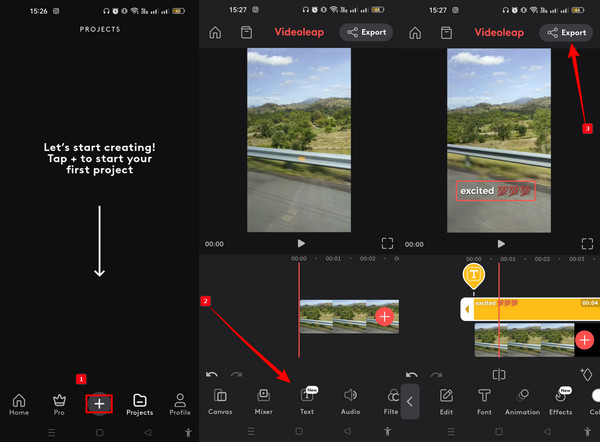
Szöveg hozzáadása egy videóhoz online is barátságos és praktikus, ha olyan nagyszerű videószerkesztő programot használ, mint a VEED.IO. Ez a web alapú videó szerkesztő eszköz egy egyszerű és ingyenes folyamatot kínál a feliratok hozzáadásához a videóhoz, miközben különféle betűtípusokat és színeket alkalmaz. Ugyanígy lehetőség van kézírásos betűtípus kiválasztására is a szokásos betűtípusok mellett. Ezenkívül több sablont, átláthatóságot és igazítást biztosít a szöveges feliratokhoz, amelyek több stílust adnak a videóhoz. Ráadásul a VEED.IO azon online videószerkesztők ezrei közé tartozik, amelyek különféle eszközöket kínálnak, mint például a vágás, a lapozás, a hurkok, a hang eltávolítása, az átméretezés és a képernyőrögzítés. Ebben az esetben meg kell értenie, hogy ingyenes szolgáltatása korlátozott funkciókkal rendelkezik. Ezért nézzük meg mindannyian a gyors útmutatást arról, hogyan adjunk szöveget ingyenesen online videóhoz.
Böngészőjében keresse fel a VEED.IO hivatalos webhelyét. Ezután kattintson a gombra Válassza a Video lehetőséget lapon. A felugró ablakban megkezdheti a videofájl feltöltését a gomb megnyomásával Feltölteni egy fájlt Tab.
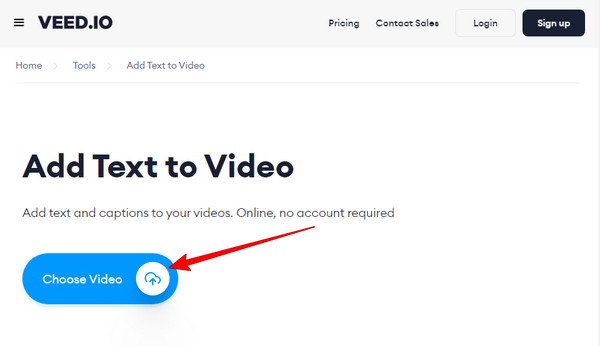
Ezután nyomja meg a szöveg ikonra a kezelőfelület bal oldalán. Most kezdje el beírni a videóhoz hozzáadni kívánt szöveget. Ezt követően testreszabhatja a szöveget a rendelkezésre álló szerkesztőeszközök módosításával.
Néhány beállítás után máris megütheti a Export gomb. Ezután töltse le a szerkesztett videót.
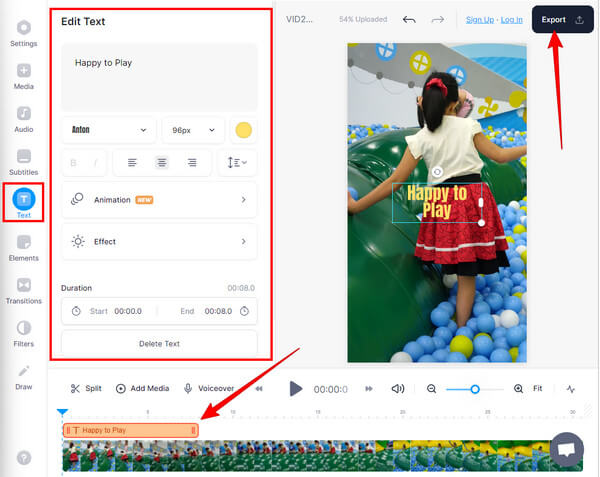
Hozzáadhatok szöveget a képekhez?
Igen. Szöveges feliratok hozzáadása a képhez egy másik dolog. Számos fantasztikus képszerkesztő alkalmazás létezik, amelyeket használhat.
Hozzáadhatok szöveget a videóhoz Android-alkalmazás nélkül?
Igen. A legtöbb Android telefon fotógalériájában szöveges eszköz található. Azonban csak egyszerű és normál szöveget ad hozzá, és nincs használható lehetősége.
Feltehetek automatikusan feliratokat a videókhoz?
Nem. Mindazonáltal egy átíró eszközzel rendelkező eszköz segítségével automatikusan feliratokat adhatsz a videódhoz.
Most, hogy ismeri a hatékony eljárásokat szöveg hozzáadása a videóhoz, videóidat mágneses klipekké alakíthatod. A folyamat összetettsége mindig a használt szerkesztőeszköztől függ. Ezért minden platformhoz összegyűjtöttük a legegyszerűbb, de leghatékonyabb videószerkesztőket. Használja őket ennek megfelelően, és gazdagítsa gyönyörű tulajdonságaikat, amelyek segítik szerkesztési készségeit. Másrészt, ha még mindig nem tudja, melyiket használja először, akkor menjen Video Converter Ultimate. Ezután élvezze a beszerezhető csodálatos eszköz teljes funkcionalitását.
Több Reading
Kép elhelyezése a videóban az iMovie-on: iPhone/iPad/Mac lépései
Ha tudni szeretné, hogyan adhat hozzá képet egy videóhoz az iMovie-ban, ismernie kell a vázolt utasításainkat. Egyszerű és gyors lépések várnak rád. Kattints ide!
Teljes útmutató a vízjel hozzáadásához a Photoshopban
Vízjelet szeretne elhelyezni a Photoshopban, de nem tudja, hogyan? Akkor ezt a bejegyzést el kell olvasnod, mert minden választ tartalmaz, amit keresel.
A videó felgyorsítása a QuickTime-ban a teljes útmutatóban
Szeretné tudni, hogyan gyorsíthatja fel a videókat a QuickTime lejátszón? Kattintson erre a cikkre, és mi segítünk a teljes útmutatóval. Akkor gyerünk!
Hogyan adjunk hozzá képet egy videóhoz három egyedi módon
Problémába ütközött a képek online átfedésekor? Képet kell ráborítania egy videóra, de nem tudja, hogyan? Kattints erre a bejegyzésre és tanuld meg, hogyan!
Videó vízjel